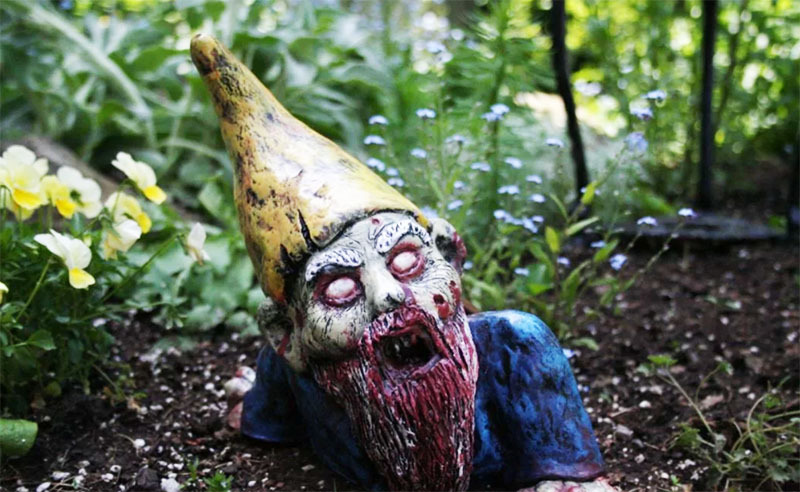Det finnes flere alternativer for hvordan du kobler smarttelefonen til TV for å vise media på den store skjermen. Denne forbindelsen kan være ved hjelp av eller uten ledninger. Hver av de måter å koble, det er nyanser som er verdt å vite.
innhold
- 1 Fordeler med å koble
- 2 Wired måter
- 2.1 USB
- 2.2 HDMI
- 3 trådløs tilkobling
- 3.1 Wi-Fi Direct
- 3.2 Wi-Fi Miracast
- 3.3 DLNA
- 3.4 AirPlay
- 4 adaptere
- 4.1 USB-C
- 4.2 Lightning
- 4.3 MHL
- 4.4 Chrome
- 4.5 Bluetooth
- 5 Synkronisering med den gamle TV
- 6 Hvis TV-en ikke se telefonen
- 7 Vi distribuerer nettet på smarttelefonen
Fordeler med å koble
Når du synkroniserer telefonen med TV brukeren vil få følgende:
- Demonstrasjoner filer for presentasjoner.
- Kjør til det store lerretet spill og programmer. Å spille det var mer komfortabel, kan du også koble til via Bluetooth joystick, en mus med et tastatur.
- Arbeid i en nettleser.
- Se videoer og filmer i høy kvalitet med telefonen på TV og redigere bilder som er lagret på telefonen, lytte til posten.
I tillegg kan du bruke smarttelefonen som fjernkontroll for TV.
Wired måter
Det er ikke alltid mulig å gjennomføre en tilkobling uten ledninger. I slike tilfeller for å vise bildet på den store skjermen er to grunnleggende måter å bruke - via USB og HDMI.
USB
Dette alternativet er mest vanlig, innebærer bruk av USB-kabel, som alltid kommer med smarttelefonen.
En ende av tråden er satt inn i telefonen, og den andre - i TV-apparatet er tilgjengelig port. Etermediene vil begynne når brukeren gir til denne handlingen bekreftelse eller spør deg selv denne kommandoen i set-top box innstillinger. For å gjøre dette, må du gå med den eksterne menykilder.
For en slik forbindelse er egnet hver modell av mobile, og det vil også bli belastet når du kobler smarttelefonen til TV-en din. Det bør tas i betraktning at inkludere noen spill og individuelle filer ikke støttes av TV-en ikke vil fungere.
HDMI
Før du kobler de to enhetene, er det nødvendig å undersøke hver av dem, i nærvær av en passende kontakt - på TV HDMI, smarttelefonen mini HDMI. I tilfelle at telefonen ikke er ønsket porttilkoblingen, kan du fortsatt bruke. For å gjøre dette, passer adapter med en micro USB til HDMI.
Prosess forbindelser:
- Kjør fjernsyn. I menyen som kilde, velg HDMI.
- Koble smarttelefonen.
- Skrive ut bildet på TV-skjermen.
- TV-system skal automatisk justere bildet slik at det passer skjermoppløsningen. Men hvis dette ikke skjer, kan innstillingen gjøres uavhengig av hverandre.
For å spare batteri, koble skjermen telefonskjermen. Og for mer behagelig bruk, kan du koble en mus til tastaturet.
Denne tilkoblingen krever ofte en spesiell adapter, siden kontakten mini HDMI til mobile dingser er stort sett fraværende.
trådløs tilkobling
Mer behagelig grensesnitt metoder, siden kabler og adaptere eliminere kjøpet.
Wi-Fi Direct
Dette alternativet er like godt egnet for iPhone og Android, men er kun tilgjengelig for TV-aktivert trådløs tilkobling. Alt som trengs - for å aktivere Wi-Fi Direct-funksjonen på begge enhetene innstillinger. Smarttelefonen vil bli vurdert her som et tilgangspunkt.
Når du kobler du må gå gjennom TV-menyen på "Network" for å velge tilkoblingsmetode - Wi-Fi Direct. Neste vil være en rullegardinliste, der du må klikke på smarttelefonen. Etter et par sekunder, blir forbindelsen opprettet og overføring av filer på den store skjermen for å begynne.
Wi-Fi Miracast
Egner seg bare for Android 4.2 og nyere versjoner, samt TV med HDMI. Hvis det ikke er TV-senderen, kan du bruke en ekstern modul kalt dongle. Han forbundet med en TV-apparatet via HDML-in, og på en smarttelefon i Wi-Fi-innstillingene skjermen, må du velge alternativet for duplisering.
Med dette systemet kan du overføre data fra telefonen til TV-en eller i omvendt rekkefølge.
DLNA
Denne typen tilkobling, samt den forrige, egner seg bare for Android. Den lar deg overføre mediefiler på TVen uten støtte for Wi-Fi. Tilstanden er den samme - tilstedeværelsen av HDMI-port. Til TV må koble DLNA adapter videre.
Denne trådløse tilkoblingsmetode innebærer å lansere smart «BubbleUPnP» program, tilkobling via Wi-Fi, og koble den med en dongle.
Etter alt dette, vil overføringen av informasjon fra den mobile enheten til TV-skjermen være tilgjengelig.
AirPlay
Mulighet for iPhone kobles til en TV som Det krever en set-top-boks Apple TV og Wi-Fi. Top-boks må være koblet til en TV, og til å aktivere duplisering skjerm på en smarttelefon bør kjøre programmet AirPlay. Det må velge et passord for sammenkobling.
Innlegging av TV-innstillinger, velg AirPlay kildesignalet, og skriv det forhåndsinnstilte passordet. også sørge for at konsollen og iPhone er koblet til samme nettverk.
adaptere
For å gi et klart bilde overføringen kan spesielle adaptere.
USB-C
Mulighet for Mobile på Android. Telefonmodeller som har gitt kontakt USB Type-C kan kobles til en TV via en adapter. Samtidig i den andre enden må være HDMI-kontakt, miniDP, VGA, Display Port eller DVI.
Lightning
Adapter Lightning til HDMI for tilkobling til en TV-enheter fra Apple - smarttelefoner, nettbrett og spillere. I tillegg er det universelle Lightning adapter som tilbyr tilkobling med iPhone forskjellig lyd og video med VGA eller HDMI.
MHL
Eldre analog HDMI. Vi trenger å knytte smarttelefonen på Android TV. Også med en slik adapter til telefonen, kan du koble et eksternt tastatur eller en joystick.
Pre-behov for å avklare muligheten for MHL støtte fra begge enhetene. Du kan gjøre dette på den offisielle nettsiden til standard, eller ved å sette MHL Checker programmet. For eldre modeller basert på Android, kan du bruke en analog MHL - Slimport.
Chrome
Dette er Googles mediespiller som lar deg overføre mediefiler fra Internett. Hvis TVen har HDMI støtte, vil Smart-TV-alternativet være tilgjengelig for ham.
Hvis du vil duplisere skjermen blir nødt til å installere på telefonen Googles hjemmeside Utility. Det er nødvendig å definere som chromecasten som bildet skal kringkastes.
Bluetooth
Denne forbindelsen er svært sjelden brukt, og innebærer kjøp av Bluetooth-modul. Data overføres gjennom den.
Synkronisering med den gamle TV
Utdatert TVer kan også kobles til telefoner. For å gjøre dette, er det tre måter:
- RCA-mikro-USB-adapter.
- Set-top-boks.
- Tilkobling gjennom set-top-boks.
Hvis TV-en ikke se telefonen
Mulige årsaker til problemet, når TV-apparatet ikke gjenkjenner den mobile enheten:
- Skadet USB eller HDMI-kabel. For å løse dette problemet, bare erstatte ledningen.
- TV støtter ikke den foreslåtte ham til fil format. I dette tilfellet, for å overføre video til den store skjermen uten konvertering vil ikke fungere. Vi bør finne ut hvilke formater ikke vil spille TV, for å konvertere filene til et tilgjengelig.
- MTP utsatt tilkoblingsmodus. Det er bedre å erstatte på PTP eller USB-enhet.
- I tilfellet av trådløs tilkobling sjekke om alt utstyr er koblet til ett enkelt tilgangspunkt.
Vi distribuerer nettet på smarttelefonen
I tillegg til konvensjonell kringkasting skjermen telefonen, er TV på, du kan også distribuere Internett. Sekvensen av handlinger er som følger:
- Start en mobil aksesspunkt Wi-Fi. I dette tilfellet er den mobile enheten bedre å sette ansvaret.
- Åpne innstillingene for TV-en, gå til fanen "Nettverk" og koble enheten til nettverket for å distribuere.
Før du kobler smarttelefonen til den store skjermen du trenger å forstå om disse to enhetene er kompatible med hverandre. Om nødvendig kan du bruke adaptere og synkronisere med mobiltelefonen, selv en gammel TV.